
安卓系统安装软件命令,Android设备软件安装与管理的实用指南
时间:2025-01-04 来源:网络 人气:
你有没有想过,你的安卓手机里那些好玩的应用是怎么来的呢?是不是觉得它们就像魔法一样,突然就出现在你的手机里?其实,这一切都离不开一个强大的工具——ADB命令。今天,就让我带你一起探索这个神秘的世界,看看安卓系统安装软件的命令都有哪些神奇之处吧!
ADB,你了解多少?
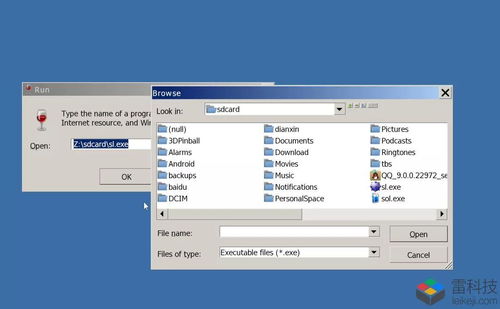
ADB,全称Android Debug Bridge,翻译成中文就是安卓调试桥。它就像一个神奇的桥梁,连接着你的电脑和安卓设备,让你能够轻松地在电脑上对手机进行各种操作。别小看了这个小小的命令行工具,它可是安卓开发者和爱好者们的得力助手哦!
安装软件,一招搞定!
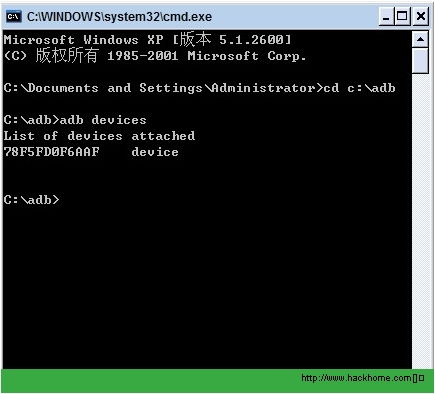
想要在安卓设备上安装软件,ADB命令可是必不可少的。下面,我就来给你介绍几种安装软件的命令,让你轻松成为安装达人!
1. adb install:这个命令是最常用的,用来安装APK文件。比如,你想要安装一个名为“SuperApp.apk”的应用,只需要在电脑上打开命令行窗口,输入以下命令:
```
adb install SuperApp.apk
```
如果一切顺利,你的手机上就会出现这个新安装的应用啦!
2. adb push:这个命令有点特别,它可以将电脑上的文件推送到手机上。如果你想要将一个APK文件安装到手机的某个特定目录下,就可以使用这个命令。比如,你想要将APK文件安装到手机的“/system/app”目录下,可以这样操作:
```
adb push SuperApp.apk /system/app
```
注意:由于“/system/app”目录是只读的,所以你需要有root权限才能使用这个命令。而且,使用这个命令安装的APK文件会覆盖掉原有的APK文件。
3. adb install -r:这个命令和上面的“adb install”类似,但是它有一个特别的功能——可以替换掉原有的APK文件。如果你想要更新一个应用,可以使用这个命令:
```
adb install -r SuperApp.apk
```
这样,你的手机上就会安装上更新后的应用啦!
更多实用命令,等你来发现!
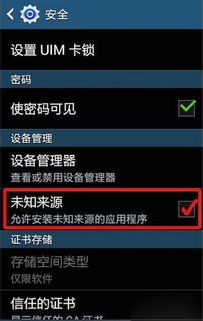
除了安装软件,ADB命令还有很多其他实用的功能。下面,我就来给你介绍几个:
1. 查看设备信息:使用“adb devices”命令,你可以查看连接到电脑的所有安卓设备。
2. 查看日志:使用“adb logcat”命令,你可以查看手机的系统日志,这对于调试应用非常有帮助。
3. 运行shell命令:使用“adb shell”命令,你可以在手机上执行各种shell命令,比如重启手机、查看文件等。
4. 传输文件:使用“adb push”和“adb pull”命令,你可以将文件从电脑传输到手机,或者从手机传输到电脑。
:ADB,你的安卓助手
通过这篇文章,相信你已经对ADB命令有了更深入的了解。ADB命令就像一个神奇的助手,可以帮助你轻松地管理安卓设备,安装软件,调试应用。所以,赶快学起来吧,让你的安卓设备变得更加智能、强大!
相关推荐
教程资讯
教程资讯排行
- 1 vivo安卓系统更换鸿蒙系统,兼容性挑战与注意事项
- 2 安卓系统车机密码是多少,7890、123456等密码详解
- 3 能够结交日本人的软件,盘点热门软件助你跨越国界交流
- 4 oppo刷原生安卓系统,解锁、备份与操作步骤详解
- 5 psp系统升级620,PSP系统升级至6.20官方系统的详细教程
- 6 显卡驱动无法找到兼容的图形硬件,显卡驱动安装时出现“此图形驱动程序无法找到兼容的图形硬件”怎么办?
- 7 国外收音机软件 app,国外收音机软件APP推荐
- 8 Suica安卓系统,便捷交通支付新体验
- 9 dell进不了bios系统,Dell电脑无法进入BIOS系统的常见原因及解决方法
- 10 能玩gta5的云游戏平台,畅享游戏新体验











